I slutningen af Windows 7 er mange brugere nu tvunget til at træffe et vanskeligt valg: Fortsæt med at bruge en ubeskyttet version af Windows, få udvidet support (kun for virksomheder) eller opgrader til Windows 10.
De fleste af jer vil sandsynligvis vælge sidstnævnte, enten nu ved valg eller senere på grund af manglende alternativer. Uanset hvad er bundlinjen, at du bliver nødt til at finde en måde at migrere alle dine personlige data fra et operativsystem til et andet, og det inkluderer også Sticky Notes.
Alle ved, hvad Sticky Notes er, og for dem af jer, der aldrig har prøvet Windows 10, vil du være glad for at vide, at det er en funktion, der også er til stede der.
At migrere dine Sticky Notes fra Windows 7 til 10 er dog ikke så let som at kopiere og indsætte. Heldigvis har vi samlet denne trinvise vejledning, der viser dig, hvordan du kan migrere alle dine Sticky Notes til Windows 10 på ingen tid.
Hvordan overfører jeg mine Sticky Notes fra Windows 7 til 10?
En ting, du skal vide, er, at der er en forskel mellem Windows 7-formatet af Sticky Notes og Windows 10-formatet.
Windows 7 Sticky Notes gemmer dataene i en .snt-fil, mens den aktuelle Sticky Notes-app gemmer dataene i en .sqlite-fil. Derfor bliver du nødt til at vide, hvordan du konverterer filerne, inden du gennemgår nogen egentlig migration.
1. Konverter StickyNotes.snt til plum.sqlite
- Gå til din Windows 10 PC
- tryk start
- Åben Indstillinger
- Gå til Apps
- Vælg Sticky Notes
- Vælge Avancerede indstillinger
- Tryk på Nulstil knap
- Appen nulstilles til standard, og alle appdata slettes også
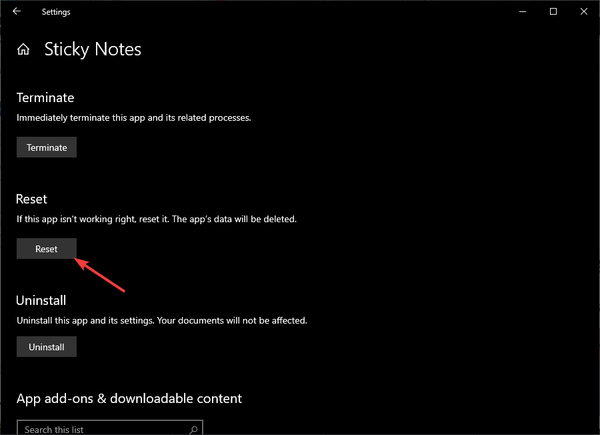
- Appen nulstilles til standard, og alle appdata slettes også
- Åbn File Explorer, og naviger til følgende filsti:
C: BrugerebrugernavnAppDataLocalPackagesMicrosoft.MicrosoftStickyNotes_8wekyb3d8bbweLocalStateLegacy- Hvis du ikke kan få adgang til mappen, skal du sørge for, at din File Explorer er indstillet til at se skjulte filer og mapper
- Omdøb StickyNotes.snt fil til ThresholdNotes.snt.
- Start Sticky Notes-appen
- Dataene i .snt-filen overføres automatisk til en ny .sqlite-datafil
- Geninstaller Sticky Notes
- Åbn PowerShell
- Kør denne linje:
- Get-AppxPackage -Allusers | Vælg "PackageFullName"
- Skriv ned PackageFullName
- Kør nu denne linje:
Fjern-AppxPackage Microsoft.MicrosoftStickyNotes_3.0.118.0_x64__8wekyb3d8bbwe- Inkluder dit Sticky Note-pakke fulde navn
- Genstart pc'en
- Åbn Microsoft Store-app og geninstaller Sticky Notes
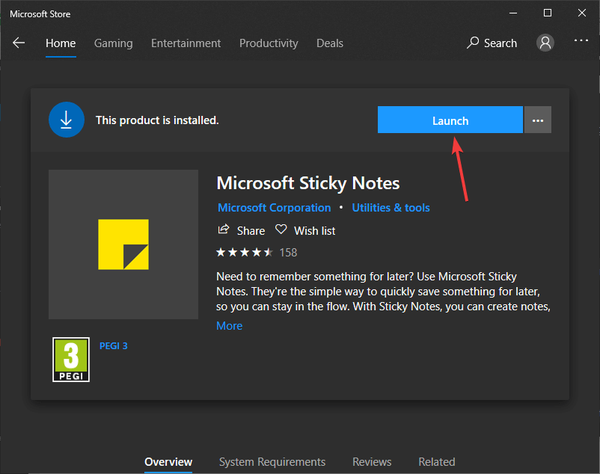
- Åbn ikke Sticky Notes, i stedet, åbn File Explorer og gå til denne filsti:
C:% LocalAppData% PackagesMicrosoft.MicrosoftStickyNotes_8wekyb3d8bbweLocalState
- Lave en Eftermæle mappe, hvis den ikke findes
- Kopier din Stickynotes.snt fil ind i den nye Ældre mappe og omdøb det til ThresholdNotes.snt.
- Åben Sticky Notes og se om det fungerede
Ved at følge disse trin skal du kunne migrere dine Windows 7 Sticky Notes til Windows 10 uden yderligere problemer.
Fandt du denne artikel til at være nyttig? Lad os vide det i kommentarfeltet nedenfor.
RELATEREDE VARER, DU SKAL KONTROLLERE:
- Sådan eksporteres indstillinger for gruppepolitik i Windows 7
- Sådan migrerer du en profil fra Windows 7 til Windows 10
- Windows 7 til Windows 10 overføres via Ethernet-kabel
- Sticky Notes
- windows 10
- Windows 7
 Friendoffriends
Friendoffriends



